持有至到期投资会计处理:用Excel计算实际利率
有一部分网友不明白此款EXCEL的软件有关教程,既然如此神奇下载软件教程栏目编辑给各位小伙伴带来持有至到期投资会计处理:用Excel计算实际利率文章,希望能够帮助到大家,继续往下看吧!
本篇经验将介绍使用Excel单变量求解的功能计算持有至到期投资实际利率的方法。
工具/原料
Excel2010
方法/步骤
例题如下:2010年1月1日,A公司支付25000元(含价款24000元和交易费用1000元)从活跃市场购入B公司5年期债券,面值30000元,票面年利率为4.8%,按年支付利息(每年30000×4.8%=1440元),本金最后一次支付。A公司将购入的B公司债券划分为持有至到期投资,因此A公司在初始确认时需要先计算确定该债券的实际利率。
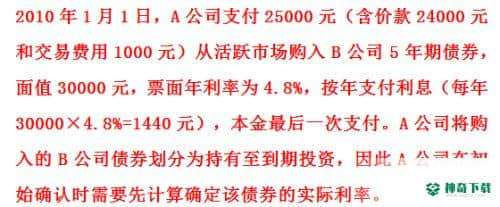
设该债券的实际利率为r,可以列出等式如图。

打开一个Excel的空白工作簿(本文以Excel2010为例)。未知数为r,将整个方程定义为f(r)。如图在A1和A2单元格分别输入“r”和“f(r)”,在A3单元格中输入f(r)的值为“25000”(此步骤在计算中不起实际作用,仅为便于理解)。
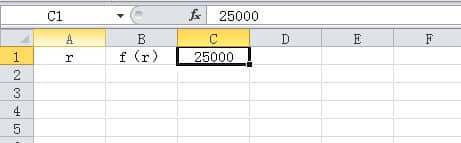
单变量求解中的参数主要是“目标单元格”、“目标值”、“可变单元格”。
B1单元格即“可变单元格”(未知数r),使用单变量求解的未知数的值将会显示在此单元格内。
B2单元格即“目标单元格”(f(r)),此单元格必须为公式,即输入需要求解的方程为“=1440*(1+A2)^-1+1440*(1+A2)^-2+1440*(1+A2)^-3+1440*(1+A2)^-4+(1440+30000)*(1+A2)^-5”。
目标值为“25000”。

如图定位在B2单元格后,单击“数据”选项卡,在“模拟分析”的选项中选择“单变量求解”。

在弹出的“单变量求解”对话框内,输入“目标值”为“25000”,再单击“目标单元格”编辑栏,然后在工作簿中单击A2单元格,如图单击“确定”。
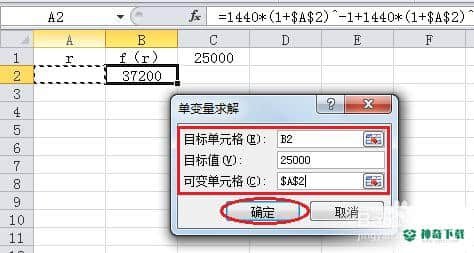
单击“单变量求解状态”对话框中的“确定”。可以看到A2单元格显示出了计算出的实际利率为“0.090955”,即“r=9.10%”。
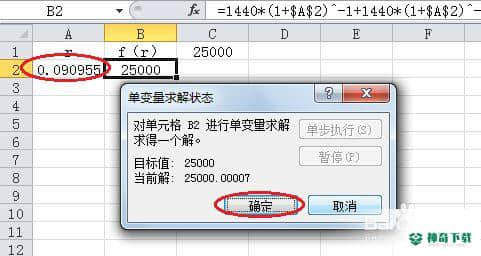
上面的内容确是关于《持有至到期投资会计处理:用Excel计算实际利率》软件教程全部内容了,希望能够帮到正在学习EXCEL的网友!想要了解更多EXCEL软件文章,尽在神奇下载!!
相关文章
Excel2010创建迷你图(excel2010迷你图创建在哪里)
excel打印如何使用自定義的紙張(EXCEL如何自定义公式)
近期热门










